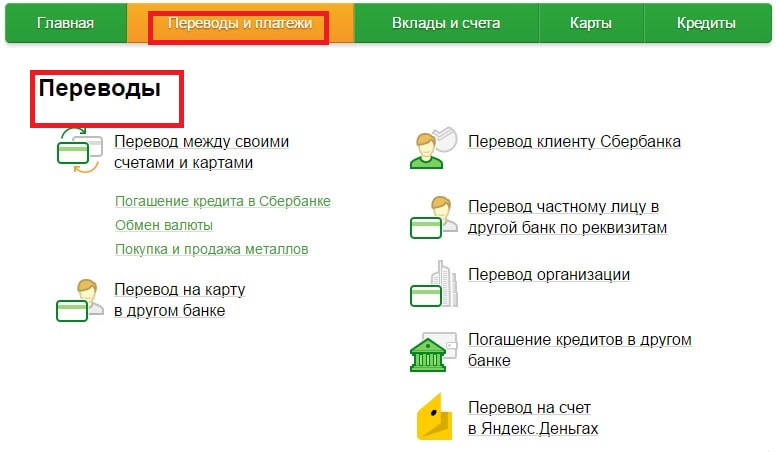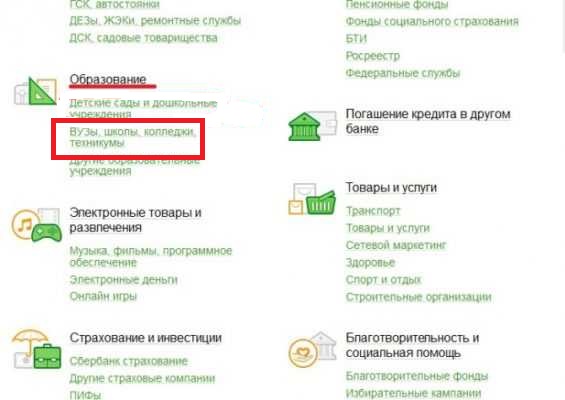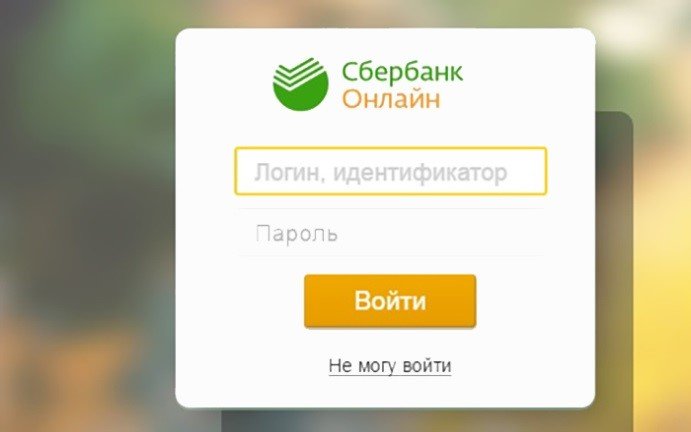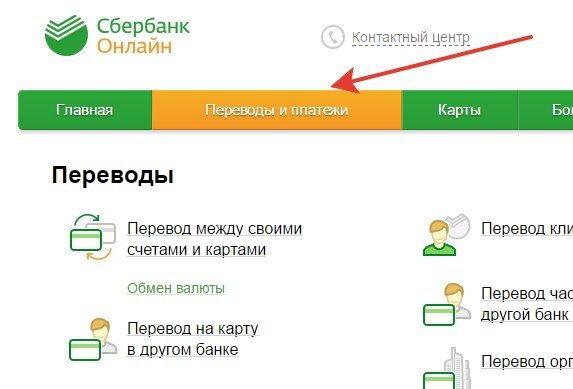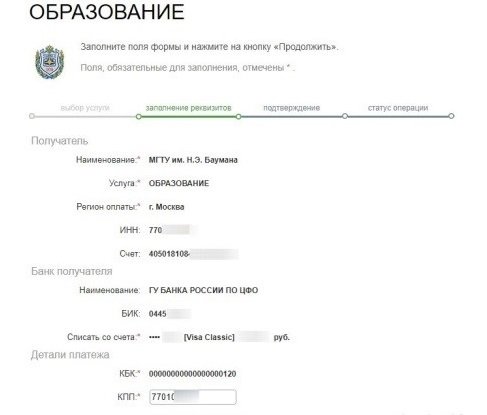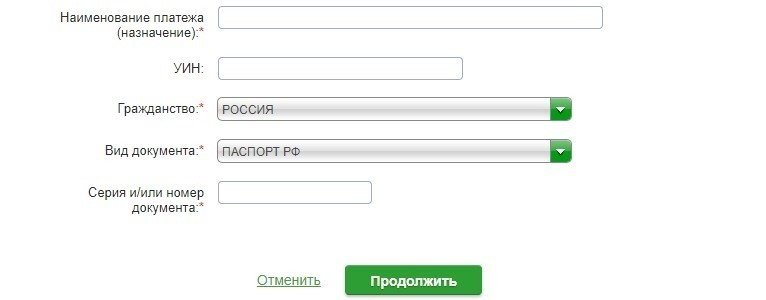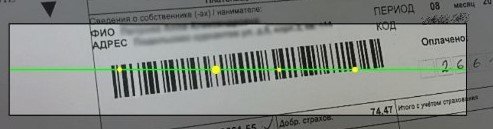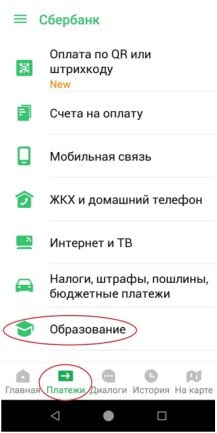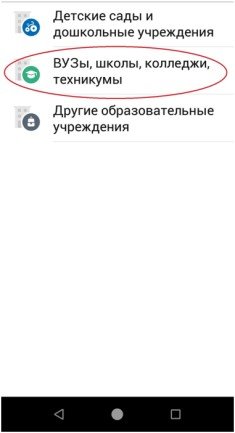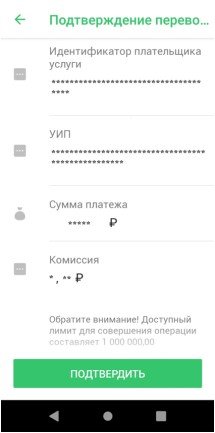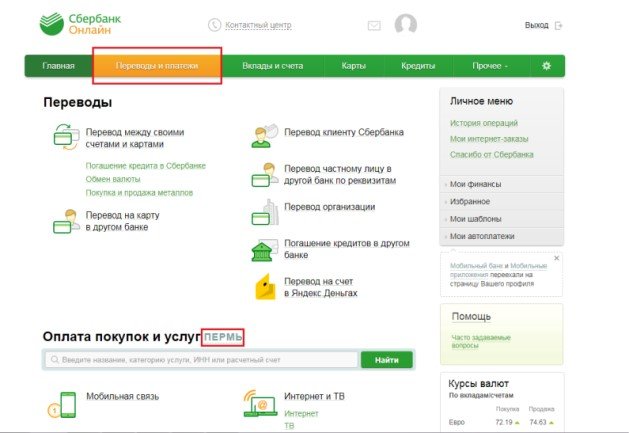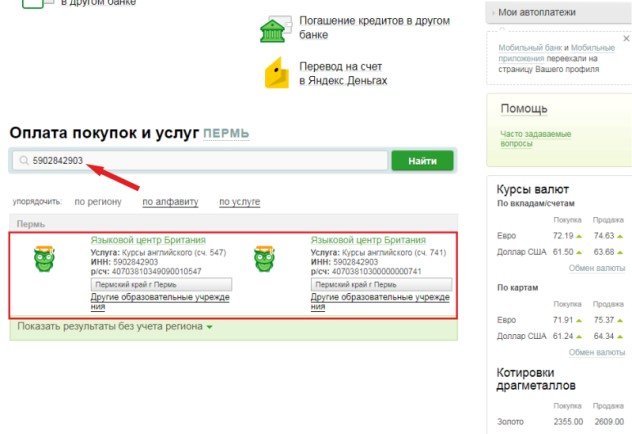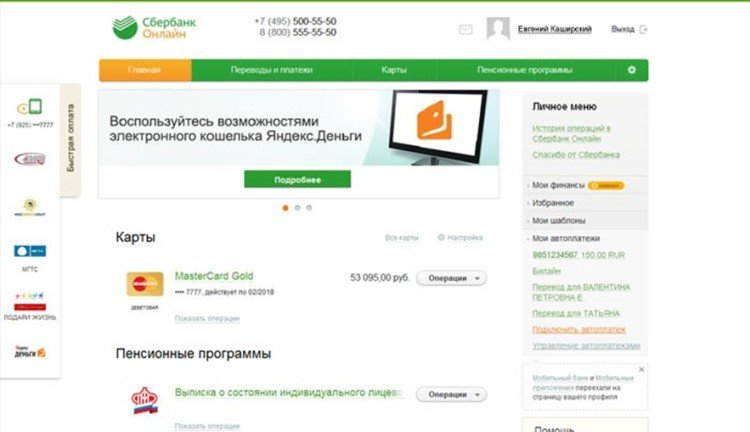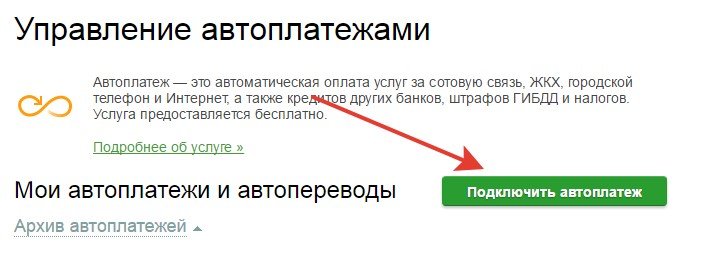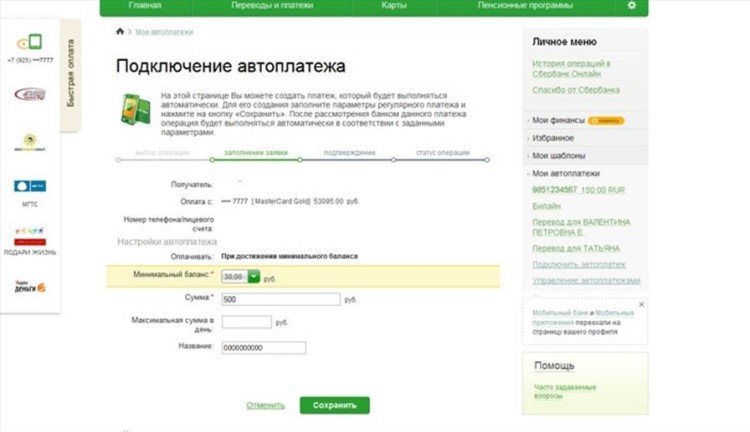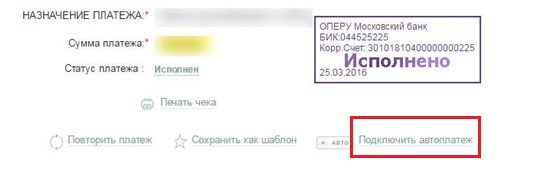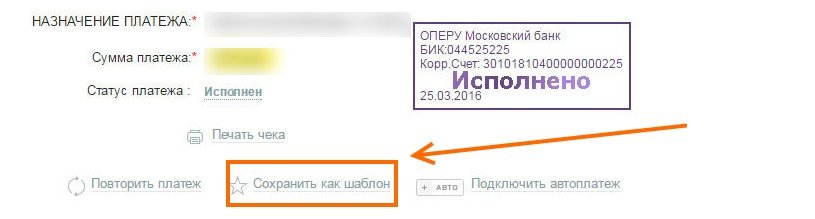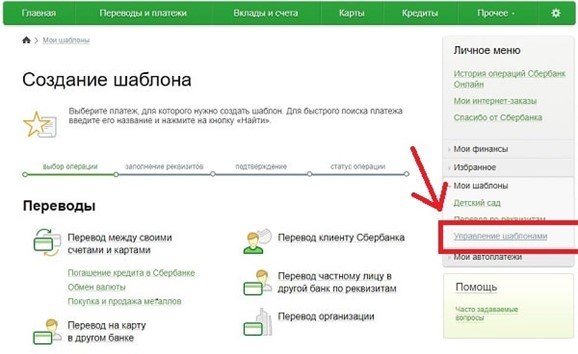Что можно оплачивать в Сбербанк Онлайн
Как оплатить квитанцию в Сбербанк Онлайн
Комиссии и сроки зачисления
Как получить чек за оплату
Что можно оплачивать в Сбербанк Онлайн
Перевести денежные средства можно практически любому получателю, юридическим и физическим лицам, предпринимателям, государственным структурам.
Популярные платежи:
-
Коммунальные услуги;
-
Плата за обучение;
-
Оплата за услуги телекоммуникационных компаний;
-
Оплата штрафов, госпошлин;
-
Оплата за содержание детей в дошкольных учреждениях;
Оплачивать можно, перейдя в соответствующий раздел, введя реквизиты счета, по QR коду.
ЖКХ
Оплата коммунальных услуг занимает в интернет-банке всего 2–3 минуты.
Система позволяет не только оплатить ЖКХ, при регулярных платежах пользователь будет получать напоминание в виде смс-сообщения о наступлении срока оплаты. Ответив на сообщение, можно сразу оплатить квитанцию. Если платеж уже совершен другим способом или планируется через несколько дней, можно просто удалить сообщение.
Как банк оказывает услугу:
-
Осуществляется проверка наличия у пользователя неоплаченных счетов;
-
Банк высылает напоминание о необходимости оплаты;
-
При согласии с оплатой пользователь отвечает на смс, введя код подтверждения;
-
Если пользователь не планирует пока оплачивать счет, он не отвечает на смс.
Узнать подробнее об оплате ЖКХ через Сбербанк на примере оплаты счета за электроэнергию можно в статье «Как оплатить электроэнергию через Сбербанк Онлайн» по ссылке.
Обучение
Студенты, обучающиеся на коммерческой основе, могут оплачивать обучение через сервис. При наличии договора между обучающим заведением и банком операция будет осуществлена бесплатно, если договора нет, будет взыскана комиссия согласно тарифного плана банка (1%).
Оплатив квитанцию, пользователь сможет получить документ о совершении операции, распечатать его на принтере или в банкомате и предъявить для отчета.
При наличии договора с обучающим заведением совершить оплату можно из раздела «Оплата за обучение», введя наименование учреждения.
При отсутствии договора, платеж можно сделать по реквизитам из раздела «Переводы и платежи». Для поиска получателя средств вводится ИНН организации.
Телевидение, интернет
Услуги провайдеров можно быстро оплатить в личном кабинете. В разделе «Переводы и платежи» потребуется выбрать раздел «Интернет и ТВ» и найти поставщика услуг.
С помощью Сбербанк Онлайн можно узнавать о новых счетах за интернет. При регулярной оплате пользователь будет получать смс-уведомление о наступлении срока платежа, кодом подтверждения операции и величиной комиссии за операцию. В течение 3 дней пользователь сможет оплатить квитанцию, введя код, если совершать платеж не требуется, можно не отвечать на сообщение.
Штрафы
Услуга «Оплата штрафов через Сбербанк Онлайн» позволяет не только оплатить выставленный счет, но и узнать о наличии неоплаченных счетов у плательщика. Для проверки наличия штрафа потребуется ввести данные автомобиля.
Оплатить квитанцию через Сбербанк можно из раздела «Штрафы».
Пользователь сможет оплатить штраф в льготный период, подключить автоплатеж, деньги будут списываться автоматически, сразу после выставления квитанции.
К одной карте можно подключить несколько транспортных средств.
Порядок оказания услуги:
-
Пользователь подключает сервис «Автоплатеж» в разделе «Штрафы»;
-
Банк еженедельно проверяет наличие выставленных штрафов;
-
При поступлении Постановления банк высылает клиенту соответствующее смс-уведомление;
-
Списание средств производится автоматически, пользователю не потребуется ничего делать;
-
Если клиент не желает оплачивать штраф, но должен выслать на номер 900 сообщение об отмене операции;
-
Банк уведомит плательщика о совершении или отказе от операции.
Госпошлины
Оплата госпошлин осуществляется из одноименного раздела во вкладке «Переводы и платежи» сервиса.
Подробно об оплате можно узнать из статьи «Оплата госпошлины через Сбербанк Онлайн — пошаговая инструкция» по ссылке.
Детские садики
Оплатить детский сад можно по реквизитам, которые имеются в счете-квитанции. Операция осуществляется из раздела «Переводы и платежи», по ссылке «Переводы организации».
При совершении регулярных платежей одному получателю, чтобы каждый раз не вводить реквизиты, можно создать шаблон операции или настроить автоплатеж.
Подробно, как оплатить за детский садик через Сбербанк Онлайн, можно в статье по ссылке.
Другое
Популярными в Сбербанк Онлайн также являются следующие платежи:
-
Пополнение балансов мобильных телефонов, транспортных карт;
-
Погашение кредитов;
-
Перечисление денег в благотворительные организации, добровольных пожертвований;
-
Оплата налогов и т. д.
Как оплатить квитанцию в Сбербанк Онлайн
Порядок оплаты услуги в Сбербанк Онлайн не зависит от ее вида, для удобства пользователей все операции производятся стандартно.
Рассмотрим на примере, как оплачивается квитанция за услугу «Интернет и ТВ» от Ростелеком:
-
Войти в личный кабинет;
-
Перейти во вкладку «Переводы и платежи»;
-
Выбрать нужный раздел;
-
Найти своего интернет–провайдера в списке предложенных;
-
Заполнить платежную форму;
-
Нажать «Подтвердить по смс», получить код подтверждения и после его отправления деньги перечисляются на счет получателя.
Для того, чтобы не забывать оплачивать услугу, пользователь может настроить автоплатеж. Это сервис, позволяющий оплачивать услуги автоматически. При подключении, пользователь в установленный день будет получать уведомление из банка о необходимости совершить платеж. При согласии, плательщик высылает код подтверждения и деньги перечисляются получателю.
Перечислять можно фиксированные суммы (например, при оплате сотовой связи) или оплачивать на основании сведений из выставленных квитанций (например, услуги ЖКХ, штрафы ГИБДД).
Другие способы оплаты
Наиболее универсальным способом оплаты услуг является использование мобильного приложения. Перевести деньги можно, находясь в машине, на работе, на даче и т. д.
Если у клиента нет доступа интернет-банку, он сможет заплатить в банкомате или в отделении банка.
В мобильном приложении
Клиенты, установившие мобильное приложение Сбербанк Онлайн, могут пользоваться всеми возможностями интернет-банкинга организации, т. ч. оплачивать квитанции.
Заплатить можно из раздела платежи и переводы.
Выбирается необходимый платеж.
Заполняется платежная форма и деньги переводятся получателю.
В терминале
Заплатить за услуги в терминале очень просто. Алгоритм действий не отличается от способа оплаты в мобильном телефоне, только потребуется вставить карту в устройство (или приложить при бесконтактной оплате), ввести пин-код и выбрать услугу.
В отделении банка
Можно заплатить квитанции, обратившись в кассу банка. Чтобы не стоять в очереди, можно это сделать в устройстве самообслуживания, которые располагаются в большом количестве в офисах компании.
При возникновении трудностей, можно попросить помощи у специалиста, который обслуживает банкомат.
По QR коду
Если на квитанции есть QR код, оплата займет несколько секунд.
Потребуется следующее:
-
Перейти в раздел «Платежи» и нажать кнопку с изображением QR в правом верхнем углу или перейти в раздел «Оплата по QR или штрихкоду»;
-
Отсканировать код;
-
Ввести сумму платежа и другую требуемую информацию (например, показания счетчиков);
-
Завершить операцию.
Подробно, как оплатить по QR-коду в Сбербанк Онлайн, можно прочитать по ссылке.
Комиссии и сроки зачисления
Деньги при переводе по регламенту зачисляются в срок до 5 дней, фактически часто поступают мгновенно.
Размер комиссии зависит от того, какая услуга оплачивается, каким образом осуществляется перевод, является получатель средств партнером банка или нет. Ставка определяется тарифными планами банка, и ее размер будет указан плательщику при совершении операции.
Комиссии:
-
При оплате с карты за ЖКХ в компанию, с которой заключен договор, плата не взимается, в противном случае, будет взыскано в Сбербанке Онлайн и мобильном банке 1%, в банкомате 1,2%, в кассе 3%. Максимальная сумма платежа 500 руб.;
-
Если с карты оплачивать телефон и интернет, при наличии договора плата в большинстве случаев не взимается. Если нет договора, то комиссия составит 1% при оплате в интернет-банке, в банкомате 1,2%, в кассе 2%.
-
Прочие платежи. Взыскивается 1% от суммы, максимально 500 руб. при оплате через интернет-банк, в банкомате 1,2%, в кассе 3%.
Получить подробную информацию о тарифах банка за оплату услуг можно на сайте в разделе «Переводы и платежи».
Как получить чек за оплату
При оплате в банкомате чек можно получить сразу после совершения операции. Если оплата производится через компьютер или телефон, при наличии принтера чек можно также сразу распечатать. При отсутствии, документ сохраняется и затем распечатывается при необходимости.
Распечатать чек об оплате операции в системе интернет-банка можно в банкомате, в разделе «История операций».
Инструкция по оплате квитанции через Сбербанк-Онлайн
С компьютера:
- Зайдите в Сбербанк-Онлайн
- Перейдите в «Переводы и платежи»
- Выберите «Перевод организации»
- Введите данные «Номер счета», ИНН, БИК — всё есть в квитанции
- Выберите счет списания и нажмите «Продолжить»
В мобильном приложении на Android:
- Зайдите в Сбербанк-Онлайн
- Перейдите в «Платежи»
- Выберите «Остальное»
- Нажмите «Оплата по реквизитам»
- Выберите счет списания, введите данные «Номер счета», ИНН, БИК — всё есть в квитанции
- Нажмите «Оплатить»
В мобильном приложении на iPhone:
- Зайдите в Сбербанк-Онлайн
- Перейдите в «Платежи»
- Выберите «На счёт в другом банке»
- Введите номер счёта, он указан в квитанции
- Нажмите «Перевод организации»
- Введите данные ИНН и БИК — всё есть в квитанции
- Нажмите «Оплатить»
Благодаря прохождению процедуры регистрации в интернет-сервисе Сбербанк Онлайн, клиенты этой крупнейшей отечественной финансовой организации получают возможность управления личными счетами и совершения различных транзакций через интернет, используя практически любое современное устройство, имеющее доступ к интернету.
Пользователям сервиса доступны самые разные банковские услуги и финансовые операции, при этом им нет необходимости покидать пределы дома или офиса. Также есть возможность оплачивать продленку в школе через Сбербанк Онлайн и другие платные услуги, предоставляемые обычной или музыкальной школой.
Какие платежи за школу можно оплатить через Сбербанк Онлайн

Сейчас юзеры этого интернет-сервиса могут заплатить за самые различные школьные платежи. Сбербанк Онлайн дает возможность оплачивать онлайн такие учебные школьные услуги, как:
- охрана школы;
- продленка;
- различные школьные кружки;
- школьное питание в столовой.
Также этот сервис дает возможность удаленно оплатить музыкальную школу и производить оплату обучения в различных спортивных секциях.
Оплата за продленку, кружок или музыкальную школу через Сбербанк Онлайн: инструкция
После прохождения простой процедуры регистрации в сервисе Сбербанк Онлайн пользователи сразу получают возможность осуществлять разные финансовые операции и проводить оплату различных платежей.
Для входа в систему достаточно ввести логин и пароль от личного кабинета, который юзер указывает самостоятельно при прохождении процедуры регистрации. После того как пользователь войдет в персональный кабинет на главной странице веб-сервиса, будут отображены имеющиеся у клиента активные пластиковые карты, с помощью которых можно проводить финансовые операции путем списания с них средств.
Для того чтобы оплатить за охрану школы или продленку, необходимо следовать следующей инструкции:
- сначала нужно пройти процедуру авторизации в личном кабинете;
- после того как пользователь зайдет в личный кабинет, ему нужно перейти в раздел веб-сервиса «Платежи и переводы», что можно сделать с основной страницы веб-ресурса;
- в открытом каталоге нужно перейти по следующему пути: сначала необходимо выбрать пункт под названием «Образование», после этого – «ВУЗ, школа, колледж, техникум» (чтобы быстро найти необходимо учебное заведение, в строке поиска рекомендуется указать город), система предоставит юзеру список из всех доступных учебных заведений с выводом их на экран устройства пользователя, из представленного списка нужно выбрать учебное заведение путем клика по его названию;
- далее потребуется выбрать банковскую карту, с которой будет производиться списание средств;
- на следующем этапе в пункте «Тип платежа» нужно отметить «Образовательные услуги». На экране устройства автоматически появятся платежные реквизиты образовательного учреждения;
- чтобы успешно завершить процедуру оплаты, нужно заполнить персональную платежную анкету. Чрезвычайно важно правильно вписать персональные данные в онлайн-форму платежа. В ней нужно корректно указать следующую информацию: ФИО лица, проводящего платеж, ФИО учащегося, точное название образовательного учреждения, класс, который посещает ученик, период, за который проводится оплата, паспортные данные плательщика;
- по завершении процедуры заполнения персональной анкеты потребуется нажать кнопку «Продолжить»;
- чтобы подтвердить проводимую транзакцию, нужно ввести в соответствующее поле код подтверждения операции, который будет прислан на указанный при регистрации пользователем номер телефона в виде СМС-сообщения.
Важно! Заплатить за кружок или школьную продленку таким способом намного удобней, чем стоять в очередях в отделении банка.
О размере комиссии
При проведении различных транзакций с помощью Сбербанка Онлайн с пользователя взимается комиссия, единственным исключением являются операции, приводящиеся между карточными счетами клиента Сбербанка.
Комиссия за оплату школьной продленки или кружка составит 1% от суммы совершаемой операции. При этом размер комиссии не может превышать 500 рублей.
Сроки зачисления платежа
Платеж будет зачислен на счет получателя в течение нескольких часов и до трех банковских дней.
При этом рекомендуется сохранять квитанцию о проводимой транзакции до момента зачисления денег на счет получателя.
Содержание
- Что нужно для оплаты?
- С сайта Сбербанка
- С мобильного приложения
- В терминале и банкомате
- Как оплатить дополнительные образовательные услуги?
- Можно ли оплатить кредитными средствами?
- Комиссионный сбор
- Как проверить поступление средств?
- Как избежать ошибок при оплате?
Особая возможность для клиентов Сбербанка – осуществление оплаты за учёбу с помощью онлайн-сервисов и аппаратов самообслуживания. Для этого нужно только иметь при себе паспорт, карту и знать данные учебной организации. О том, каков порядок действий при внесении средств за обучение, и сколько это будет стоить вы узнаете во время прочтения статьи.
Что нужно для оплаты?
Прежде чем производить оплату нужно подготовиться.
Регистрация в сервисе
Это можно сделать на официальной странице банка. Потребуется иметь при себе карту и телефон с подключённой услугой «Мобильного банка». После введения всех необходимых данных (логин и пароль нужно придумать самостоятельно) и подтверждения с помощью смс-кода появится возможность зайти в Личный кабинет и осуществить оплату.
Сбор данных
Потребуется собрать информацию по 2 пунктам.
Данные заведения:
- полное название;
- ИНН и БИК банковской организации;
- счёт, на который будут зачислены средства.
Личные данные:
- полные ФИО того, кто осуществляет внесение средств, его адрес;
- ФИО студента, учёба которого оплачивается;
- информация о факультете и группе;
- период, за который вносится оплата;
- идентификатор.
back to menu ↑
С сайта Сбербанка
Итак, вы в Личном кабинете:
1Найдите в верхней части страницы строку «Переводов и платежей».
2На открывшейся странице выберите раздел «Образования».
3В списке под ним нужно нажать строку, в которой есть слово «ВУЗы».
4Появится список учебных заведений, расположенных на территории вашего региона. Если организация расположена в другой области, нужно скорректировать данные или воспользоваться функцией поиска «Без учёта региона». Ускорить процесс можно, введя название заведения в строку поиска.
5Кликните на название организации, чьи услуги хотите оплатить.
6Выберите возможность внесения «Оплаты за учёбу».
7На новой странице вам нужно будет заполнить все пустые строки. Реквизиты банка обычно указываются автоматически.
8Укажите информацию о себе. Выберите карту, с которой будут списаны средства.
9Обозначьте сумму, которую хотите перечислить.
10Завершите операцию введением кода.
Вы можете распечатать чек на принтере, чтобы затем передать его в бухгалтерию учебного заведения.
Если ваш ВУЗ отсутствует в списке, можно поступить так:
1Начните процедуру с раздела «Переводов и платежей».
2Нажмите на функцию «Перевода организации».
3Внесите все необходимые данные.
4Внимательно проверьте верность указанной информации перед подтверждением посредством смс-кода.
При отсутствии реквизитов образовательного учреждения в списке, все строчки с данными придётся заполнять самостоятельно.
back to menu ↑
С мобильного приложения
Внести средства за учёбу можно, используя официальное приложение банка. Скачивание является простым, удобным и бесплатным. Но делать это нужно, используя только проверенные источники.
Приложение доступно для платформ Android и IOS.
Android
Упростить действия можно, сканировав штрих-код на квитанции:
1После входа в приложение зайдите в раздел «Платежей».
2Выберите возможность «Сканирования штрих-кода».
3Поднесите квитанцию к камере.
4Проверьте правильность информации, полученной путём сканирования.
5Внесите свои личные данные.
6Обязательно заполните поле о назначении платежа.
7Подтвердите операцию.
Осуществить указанные действия можно без сканирования:
1Через категорию «Платежей» найдите раздел «Образования».
2Выберите вторую строку подраздела.
3Отыщите ваше учебное заведение в списке.
4Введите все необходимые данные.
5Укажите сумму, которую хотите внести.
6Проверьте данные и нажмите на «Подтверждение».
IOS
Оплата осуществляется практически так же, как при использовании Android.
Дополнительно у пользователя есть возможности:
- Сохранить чек. Его можно напечатать или отправить по почте.
- Создать шаблон. Используя категорию «Прочего».
- Перепроверить данные. Можно получить всю информацию об осуществлённом платеже.
back to menu ↑
В терминале и банкомате
При наличии квитанции шаги следующие:
- Как только вставили карту, введите код.
- Выберите функцию «Платежей и переводов».
- Нажмите на пункт «Образования».
- Найдите категорию, в которой есть слово «ВУЗы».
- Отыщите название вашей образовательной организации.
- Вбейте цифры кода с квитанции.
- Проверьте информацию, которая появится на экране.
- Внесите запрашиваемые личные данные.
- Ещё раз просмотрите внесённую информацию.
- Укажите сумму оплаты.
- Завершите операцию нажатием на «Оплатить».
Наглядно об осуществлении оплаты услуг учебного заведения посредством банкомата вы можете узнать при просмотре представленного видео:
В случае отсутствия квитанции под рукой вам потребуется внести все данные самостоятельно.
Подобным образом проводится внесение средств посредством терминала, но при себе следует иметь наличные при недостатке денег на банковской карте.
back to menu ↑
Как оплатить дополнительные образовательные услуги?
Посредством сервиса можно оплатить, к примеру, учебные курсы. Для этого вам потребуется знать КБК (код бюджетной классификации). Он присваивается каждой сфере услуг, в том числе образовательной.
Что нужно сделать:
1Кликните на вкладку «Переводов и платежей».
2Вбейте в поисковик ИНН организации.
3Найдите свою организацию в списке.
4При заполнении формы обязательно укажите в качестве назначения платежа свои ФИО и номер договора.
5Укажите сумму оплаты.
6Завершите процедуру подтверждением по смс.
back to menu ↑
Можно ли оплатить кредитными средствами?
Клиенты Сбербанка могут распоряжаться кредитными средствами на своё усмотрение. Поэтому с их помощью можно оплатить учёбу.
Но следует учесть нюансы:
- Лимит. Любая кредитная карта имеет ограничения по расходам.
- Возврат. Используемые средства берутся взаймы у банка, поэтому их придётся возвращать.
back to menu ↑
Комиссионный сбор
При оплате услуг образовательной организации взимается сбор в размере 1% от суммы. Но деньги можно сэкономить, если у ВУЗа заключён договор с банком, по условиям которого при совершении любых финансовых операций комиссия не взимается.
back to menu ↑
Как проверить поступление средств?
Наиболее простой способ узнать о поступлении средств на счёт заведения – отправиться в бухгалтерию ВУЗа. Но если такая возможность отсутствует, можно позвонить на горячую линию банка или посмотреть историю произведённых операций в Личном кабинете.
back to menu ↑
Как избежать ошибок при оплате?
Наиболее частая ошибка при оплате – некорректно указанные данные. В этом случае средства будут возвращены в течение 5 суток, но с вычетом комиссионного сбора.
Также ошибка может случиться, если ВУЗ изменил данные счёта или временно закрыл его. Но о таких событиях обычно сообщается официально.
Гораздо хуже, если при ошибке деньги были отправлены на счёт другой организации. Если промах был вовремя замечен, можно попробовать отправиться в отделение банка и написать заявление с просьбой перенаправить платёж. При себе нужно иметь паспорт.
Избежать ошибок в дальнейшем поможет создание автоплатежа или шаблона.
Подключение автоплатежа
Услуга позволяет не беспокоиться о регулярном внесении оплаты, поскольку средства будут поступать на счёт организации автоматически. Узнать о произведённой оплате можно будет с помощью смс-уведомлений.
Как активировать:
1Зайдите в Личное меню, расположенное в правой части поля.
2Найдите строку «Моих автоплатежей».
3Нажмите кнопку «Подключения автоплатежа».
4Укажите данные организации. Заполните все поля.
5Настройте периодичность оплаты. Обязательно пропишите минимальную и максимальную сумму.
6Назовите платёж.
7Подтвердите операцию посредством кода в сообщении.
Упростить операцию можно, нажав на кнопку «Подключения автоплатежа» после успешно произведённой оплаты.
Управление шаблонами
Существует 2 способа изготовить шаблон оплаты.
Сохранение шаблона
Наиболее простой вариант:
1Сразу после осуществления оплаты нажмите внизу на значок «Сохранения шаблона».
2Дайте шаблону название.
3Завершите процедуру введением кода из смс.
Создание шаблона
Порядок операции:
1В Личном меню выберите раздел «Управления шаблонами».
2На открывшейся странице выберите операцию «Создания шаблона».
3Укажите все необходимые данные как при обычной оплате.
4Назовите шаблон.
5Подтвердите действие по смс.
В будущем вы можете вносить исправления в готовые шаблоны с помощью раздела «Управления шаблонами».
Сбербанк позволяет быстро и просто оплатить учёбу в любом ВУЗе страны и дополнительное образование. Сделать это можно, используя официальный сайт, приложение или ближайший банкомат. Но при оплате следует проверять данные очень внимательно, чтобы избежать ошибок.
Обновлено: 06.12.19 в 11:38
Сбербанк разработал для своих клиентов систему проведения платежей через интернет посредством онлайн кабинета. Это позволяет не отвлекаться от повседневных дел для посещения офиса банка или поисков ближайшего банкомата. Совершать переводы можно как с домашнего компьютера, так и с мобильного телефона.
Какие реквизиты нужны для корректной оплаты и где их брать?
Через Сбербанк Онлайн производится перевод денег на оплату коммунальных услуг, детских садов, банковских кредитов, товаров из интернет-магазинов и т. д. Важно правильно указать реквизиты организации или частного лица. При регулярном использовании данных система выделит их в отдельную вкладку.
Общими сведениями для оплаты счетов в любых государственных или коммерческих учреждениях являются:
- ИНН;
- БИК.
Дополнительно при расчёте по кредитным обязательствам в сторонних банках нужны:
- расчётный счёт получателя;
- номер договора.
Для внесения платежей за коммунальные услуги, энергопотребление и т. п. необходимо знать:
- лицевой счёт пользователя;
- номер договора.
Все требуемые реквизиты находятся:
- в квитанциях на оплату;
- в договорах;
- в постановлениях уполномоченных государственных органов (при оплате штрафных и иных санкций).
Перевод человеку потребует знания информации о получателе:
- Ф.И.О.;
- номер мобильного телефона;
- номер карты;
- расчётный счёт;
- ИНН;
- адрес регистрации;
- реквизиты банка, обслуживающего карту физического лица.
Подключение Сбербанк Онлайн на компьютере
Для регистрации на сервисе Сбербанк Онлайн необходимо иметь дебетовую карту банка, привязанную к номеру мобильного телефона владельца с подключённым смс–оповещением.
Пошаговая инструкция создания личного кабинета:
- Вбейте в строку поиска браузера «Сбербанк онлайн» и зайдите на официальный сайт.
- В новом окне нажмите «Регистрация».
- Впишите номер карты и нажмите «Продолжить».
- Введите код из смс с номера 900, далее «Продолжить».
- В новом окне в соответствующих полях напишите логин, пароль, повторите пароль. Нажмите «Зарегистрироваться».
После успешной регистрации в середине окна появится сообщение, после чего произойдёт переход в личный кабинет.
Перевод средств организации
Посредством личного кабинета Сбербанк Онлайн легко провести оплату счетов различных организаций:
- услуги ЖКХ;
- мобильная связь;
- налоговые сборы;
- штрафные санкции ГИБДД;
- интернет и телевидение;
- образовательные услуги;
- посещение детского сада.
Также можно внести средства в благотворительные фонды, произвести покупки в интернет-магазинах, застраховать имущество (жизнь, здоровье), поучаствовать в инвестировании и многое другое.
Процесс перевода денег в личном кабинете:
- В строке меню переходите по вкладке «Переводы и платежи».
- Пролистайте вниз до указателя «Организациям», кликните «Рублёвый перевод по России».
- Заполните в полях сведения об организации (БИК, расчетный счёт, ИНН), выберите карту, с которой произойдёт списание денег, кликните «Продолжить».
- Внесите дополнительные сведения (наименование учреждения, КПП, сумму для списания, название платежа), далее «Продолжить».
- В открывшемся окне проверьте внесённую информацию, нажмите «Продолжить».
- В новом окне посмотрите размер комиссии и кликните «Оплатить … руб.».
- В окне «Подтверждение платежа» введите СМС-код и подтвердите перевод.
Можно самостоятельно выбрать компанию в соответствующем разделе внизу страницы во вкладке «Переводы и платежи».
Перевод физическим лицам по реквизитам
В личном кабинете можно быстро перевести деньги частному лицу, зная необходимые данные о получателе.
Пошаговый процесс перевода средств физическому лицу:
- После входа на личную страницу идите в раздел «Переводы и платежи» и опустите курсор до указателя «Другому человеку».
- Выберете подходящий пункт, для примера, «Клиенту Сбербанка».
- Откроется окно для перевода денег с возможностью выбора (по номеру карты, номеру телефона, расчётному счёту). Кликните по нужной иконке, например, «Карта».
- Забейте номер карты получателя, выберите карту для списания, укажите сумму, по желанию напишите сообщение, кликните «Перевести».
- В открывшемся окне проверьте реквизиты, нажмите «Подтвердить по SMS».
- Перевод платежа подтвердите кодом из сообщения.
Перевод в другой банк
Через онлайн сервис клиенту легко оплатить кредитные долги Сбербанка или другой финансовой организации.
Пошаговый процесс оплаты кредита в стороннем банке:
- Пройдите в меню «Переводы и платежи».
- Опуститесь по странице вниз, остановитесь возле указателя «Погашение кредитов» и кликните «В других банках».
- В выпавшем меню выберете свой кредитный банк или нажмите «Кредиты/переводы в другой банк по БИК».
- Определите карту, с которой будет сделан перевод, введите БИК банка (он указан в договоре).
- Напишите в соответствующих окошках расчётный счёт организации, номер договора, Ф.И.О. лица, на которого оформлен кредит, далее «Продолжить».
- Напишите сумму платежа.
- В новом окне проверьте информацию и жмите «Оплатить …» (перевод в иное учреждение сопровождается комиссией, которая отражается в итоговой оплате).
- Заверьте намерение путём нажатия кнопки «Оплатить» и последующего введения одноразового пароля из смс сообщения.
Подтверждение перевода
Подтвердите намерение переслать деньги путём введения смс-кода, который придет на телефон с номера 900. В сообщении находится введённая информация для сопоставления со сведениями, указанными в личном кабинете, и одноразовый пароль. После проверки введите код и кликните «Подтвердить».
Если пароль не пришёл, позвоните по номеру 900 и сообщите о ситуации.
Оплата по реквизитам через мобильное приложение Сбербанк Онлайн для Android
Управление платежами через телефон на платформе Android с установленным приложением Сбербанка позволит пользователю моментально совершить операцию. Приложение доступно для скачивания в Google Play.
Поэтапный процесс оплаты на примере перевода средств организации:
- На мобильном устройстве пройдите в приложение банка, выберете карту для оплаты, нажмите «Платежи и переводы».
- В списке возможных переводов выберите «На счёт в другой банк».
- Вбейте номер расчётного счёта банка получателя.
- Система уточнит, кому предназначен перевод. Кликните «Организации».
- Введите реквизиты организации, далее – «Оплатить».
- Впишите наименование организации-получателя, далее – «Оплатить».
- Укажите назначение платежа, проверьте введённую информацию, снова кликните «Оплатить».
- Введите сумму для оплаты, проверьте сведения, кликните «Оплатить».
Оплата по реквизитам через мобильное приложение Сбербанк Онлайн для IOS
Скачать приложение для iPhone, iPad и Apple Watch можно в интернет-магазине App Store.
Пошаговое руководство для пользователей гаджетов с ОС IOS:
- В приложении банка выберите карту для списания.
- Кликните «Платёж или перевод».
- Из выпадающего меню определите, какой перевод необходим.
- Система предложит варианты поиска организации. Выберите подходящий или вбейте название в сроку поиска.
- Далее укажите Ф.И.О. получателя, проверьте данные, нажмите «Продолжить».
- Напишите адрес клиента, назначение платежа и нажмите «Продолжить».
- Вбейте сумму перевода, нажмите «Перевести».
Комиссия
В определённых случаях при переводе денег через онлайн-кабинет банк берёт процент за использование ресурса. Основным условием начисления комиссии является принадлежность счёта клиента к Сбербанку.
Комиссия начисляется в размере 1 % от вносимой суммы (максимум 1000 рублей) в случаях:
- если обслуживающим банком получателя платежа является Сбербанк, клиент находится в другом городе и перевод происходит в рублях;
- если средства перечисляются на счёт, открытый в другом финансовом учреждении;
- если происходит оплата кредитных обязательств иных банков.
Перевод денежных средств на карту физического лица, пользователя услуг Сбербанка, является бесплатным.
Подробную информацию о комиссионных тарифах можно прочитать здесь [Документ 1].
Сроки перевода
Поступление денег на счёт получателя занимает различное количество времени.
Срок ожидания составляет:
- 3 рабочих дня – организация или физическое лицо находятся в другой тарифной зоне.
- На следующий день деньги переводятся:
- по расчётному счёту;
- на кредитную карту Сбербанка.
- Моментально – на дебетовые карты банка.
Время доставки средств на карты других банков и баланс учреждений, обслуживаемых сторонними организациями, зависит от банка-получателя.
Возможные сложности с достоверностью указанных данных
Пользователь онлайн-сервиса может по ошибке неправильно внести данные в поля платежа. Например, расчётный или корреспондентский счёт имеет большой набор цифр. Система не позволит клиенту пройти на следующий этап, если количество символов будет недостаточным, и укажет на ошибку путём сообщения красного цвета.
В случае, если платёж прошёл, но есть сомнения, просмотрите его статус в «Истории операций». Отклонённые банком действия отмечаются красным цветом. Такую операцию можно редактировать. Перепроверьте реквизиты, исправьте ошибки и проведите оплату повторно.
Что делать, если реквизиты были введены неверно/оказались неправильными?
Случается, что клиент по невнимательности или недостаточной осведомлённости указывает ошибочные реквизиты.
Вернуть деньги назад возможно в некоторых случаях:
- если недостоверность была обнаружена сразу, следует позвонить на горячую линию банка по номеру 900 или по телефонам горячей линии 8 800 555 5550, +7 (495) 500 5550, и оператор поможет исправить ситуацию;
- если платёж прошёл, следует распечатать справку и обратиться с документами в отделение банка по месту нахождения.
Действия для получения справки в личном кабинете:
- С правой стороны вверху кликните вкладку «История операций».
- Найдите услугу, оплату которой требуется подтвердить, и нажмите её.
- Откроется окно с проведённой операцией. Пролистайте страницу вниз, нажмите вкладку «Справка о выполнении платежа».
- Появится окно с детализацией, заверенной сотрудником банка, и печатью. Сфотографируйте документ и покажите в офисе Сбербанка. При необходимости справку можно распечатать.
Широкие возможности Сбербанк Онлайн одновременно с понятным интерфейсом позволяют использовать ресурс для совершения любых денежных переводов по имеющимся реквизитам. Сервис экономит не только время, но и деньги: комиссия для переводов в банкоматах и отделениях банка составляет больший процент.
Каждый семестр студентам необходимо оплачивать свое дальнейшее обучение в ВУЗе. И встает вопрос: как оплатить обучение через Сбербанк проще всего?
Способов оплаты существует несколько и вы можете выбрать любой удобный вам способ:
Как мы уже писали выше — если у ВУЗа заключен партнерский договор со Сбербанком, то комиссия при оплате за обучение с Вас сниматься не будет. Если же такого договора у учебного учреждения нет — значит комиссия при оплате составит 1% от суммы платежа.
Сначала необходимо авторизоваться в системе Сбербанк Онлайн и зайти в личный кабинет. Далее переходим в раздел «Переводы и платежи».
Тут необходимо найти наименование вашего учебного заведения — проще всего это сделать, введя его ИНН.
На следующем шаге необходимо будет выбрать карту списания, а также ввести инициалы того, кто оплачивает за обучение.
После ввода Ф.И.О система попросит вас ввести ваш домашний адрес и инициалы обучающегося студента.
Далее подтверждаем намерение совершить платеж. Нажимаем кнопку «Далее» и вводим полученный код подтверждения из СМС. Готово! Вы только что оплатили за обучение через систему Сбербанк Онлайн.
Есть такая поговорка: «Поспешишь — людей насмешишь». Также может оказаться и тут если пропустить этап проверки реквизитов на оплату. Реквизитов очень много и поэтому перед подтверждением платежа на предыдущем шаги сверьте, пожалуйста, всю контрольную информацию: реквизиты учебного заведения, инициалы студента, факультет, назначение платежа. Придайте этому значение. Неправильно введенные данные приведут к зачислению ваших денег на «чужой» счет и вернуть их получится только в случае, если деньги еще не проведены через транзакционный центр Сбербанка — в противном случае придется созваниваться с технической поддержкой банка-получателя и самостоятельно попытаться урегулировать данную ситуацию, предоставив документы проведенного ошибочного платежа и объяснив свою невнимательность.
Ну и самый нераспространенные случай — это оплата на «несуществующий счет» из-за ошибки в реквизитах. Такой платеж не дойдет до банка-получателя и будет возвращен вам на счет автоматически в течение 5-ти рабочих дней.
Учиться это здорово, но не стоит забывать и о том, что за свое обучение необходимо платить в срок каждый семестр. Если же этого не сделать, то можно столкнуться с трудностями, вплоть до отчисления. Поэтому советуем не затягивать с этим делом и платить за свою учебу заранее — так у вас будет время в запасе в случае ошибочного платежа по вашей невнимательности. Экономьте свое время и платите самым быстрым способом — через систему Сбербанк Онлайн.
- ЖКХ
- Обучение
- Телевидение, интернет
- Штрафы
- Госпошлины
- Детские садики
- Другие способы оплаты
- В мобильном приложении
- В терминале
- По QR коду
Что можно оплачивать в Сбербанк Онлайн
Перевести денежные средства можно практически любому получателю, юридическим и физическим лицам, предпринимателям, государственным структурам.
Плата за обучение;
Оплата за услуги телекоммуникационных компаний;
Оплата штрафов, госпошлин;
Оплата за содержание детей в дошкольных учреждениях;
Оплата коммунальных услуг занимает в интернет-банке всего 2–3 минуты.
Как банк оказывает услугу:
Осуществляется проверка наличия у пользователя неоплаченных счетов;
Банк высылает напоминание о необходимости оплаты;
При согласии с оплатой пользователь отвечает на смс, введя код подтверждения;
Если пользователь не планирует пока оплачивать счет, он не отвечает на смс.
Обучение
Студенты, обучающиеся на коммерческой основе, могут оплачивать обучение через сервис. При наличии договора между обучающим заведением и банком операция будет осуществлена бесплатно, если договора нет, будет взыскана комиссия согласно тарифного плана банка (1%).
Оплатив квитанцию, пользователь сможет получить документ о совершении операции, распечатать его на принтере или в банкомате и предъявить для отчета.
Телевидение, интернет
Штрафы
Порядок оказания услуги:
Банк еженедельно проверяет наличие выставленных штрафов;
При поступлении Постановления банк высылает клиенту соответствующее смс-уведомление;
Списание средств производится автоматически, пользователю не потребуется ничего делать;
Банк уведомит плательщика о совершении или отказе от операции.
Госпошлины
Детские садики
При совершении регулярных платежей одному получателю, чтобы каждый раз не вводить реквизиты, можно создать шаблон операции или настроить автоплатеж.
Подробно, как оплатить за детский садик через Сбербанк Онлайн, можно в статье по ссылке.
Другое
Популярными в Сбербанк Онлайн также являются следующие платежи:
Пополнение балансов мобильных телефонов, транспортных карт;
Перечисление денег в благотворительные организации, добровольных пожертвований;
Оплата налогов и т. д.
Как оплатить квитанцию в Сбербанк Онлайн
Порядок оплаты услуги в Сбербанк Онлайн не зависит от ее вида, для удобства пользователей все операции производятся стандартно.
Войти в личный кабинет;
Выбрать нужный раздел;
Найти своего интернет–провайдера в списке предложенных;
Заполнить платежную форму;
Для того, чтобы не забывать оплачивать услугу, пользователь может настроить автоплатеж. Это сервис, позволяющий оплачивать услуги автоматически. При подключении, пользователь в установленный день будет получать уведомление из банка о необходимости совершить платеж. При согласии, плательщик высылает код подтверждения и деньги перечисляются получателю.
Перечислять можно фиксированные суммы (например, при оплате сотовой связи) или оплачивать на основании сведений из выставленных квитанций (например, услуги ЖКХ, штрафы ГИБДД).
Другие способы оплаты
Наиболее универсальным способом оплаты услуг является использование мобильного приложения. Перевести деньги можно, находясь в машине, на работе, на даче и т. д.
Если у клиента нет доступа интернет-банку, он сможет заплатить в банкомате или в отделении банка.
В мобильном приложении
Клиенты, установившие мобильное приложение Сбербанк Онлайн, могут пользоваться всеми возможностями интернет-банкинга организации, т. ч. оплачивать квитанции.
Заплатить можно из раздела платежи и переводы.
Выбирается необходимый платеж.
Заполняется платежная форма и деньги переводятся получателю.
В терминале
Заплатить за услуги в терминале очень просто. Алгоритм действий не отличается от способа оплаты в мобильном телефоне, только потребуется вставить карту в устройство (или приложить при бесконтактной оплате), ввести пин-код и выбрать услугу.
В отделении банка
Можно заплатить квитанции, обратившись в кассу банка. Чтобы не стоять в очереди, можно это сделать в устройстве самообслуживания, которые располагаются в большом количестве в офисах компании.
По QR коду
Если на квитанции есть QR код, оплата займет несколько секунд.
Ввести сумму платежа и другую требуемую информацию (например, показания счетчиков);
Подробно, как оплатить по QR-коду в Сбербанк Онлайн, можно прочитать по ссылке.
Комиссии и сроки зачисления
Деньги при переводе по регламенту зачисляются в срок до 5 дней, фактически часто поступают мгновенно.
Размер комиссии зависит от того, какая услуга оплачивается, каким образом осуществляется перевод, является получатель средств партнером банка или нет. Ставка определяется тарифными планами банка, и ее размер будет указан плательщику при совершении операции.
При оплате с карты за ЖКХ в компанию, с которой заключен договор, плата не взимается, в противном случае, будет взыскано в Сбербанке Онлайн и мобильном банке 1%, в банкомате 1,2%, в кассе 3%. Максимальная сумма платежа 500 руб.;
Если с карты оплачивать телефон и интернет, при наличии договора плата в большинстве случаев не взимается. Если нет договора, то комиссия составит 1% при оплате в интернет-банке, в банкомате 1,2%, в кассе 2%.
Прочие платежи. Взыскивается 1% от суммы, максимально 500 руб. при оплате через интернет-банк, в банкомате 1,2%, в кассе 3%.
Как получить чек за оплату
При оплате в банкомате чек можно получить сразу после совершения операции. Если оплата производится через компьютер или телефон, при наличии принтера чек можно также сразу распечатать. При отсутствии, документ сохраняется и затем распечатывается при необходимости.
Особая возможность для клиентов Сбербанка – осуществление оплаты за учёбу с помощью онлайн-сервисов и аппаратов самообслуживания. Для этого нужно только иметь при себе паспорт, карту и знать данные учебной организации. О том, каков порядок действий при внесении средств за обучение, и сколько это будет стоить вы узнаете во время прочтения статьи.
Что нужно для оплаты?
Прежде чем производить оплату нужно подготовиться.
Сбор данных
Потребуется собрать информацию по 2 пунктам.
Данные заведения:
- полное название;
- ИНН и БИК банковской организации;
- счёт, на который будут зачислены средства.
Личные данные:
- полные ФИО того, кто осуществляет внесение средств, его адрес;
- ФИО студента, учёба которого оплачивается;
- информация о факультете и группе;
- период, за который вносится оплата;
- идентификатор.
С сайта Сбербанка
Итак, вы в Личном кабинете:
7 На новой странице вам нужно будет заполнить все пустые строки. Реквизиты банка обычно указываются автоматически.
Вы можете распечатать чек на принтере, чтобы затем передать его в бухгалтерию учебного заведения.
Если ваш ВУЗ отсутствует в списке, можно поступить так:
При отсутствии реквизитов образовательного учреждения в списке, все строчки с данными придётся заполнять самостоятельно.
С мобильного приложения
Внести средства за учёбу можно, используя официальное приложение банка. Скачивание является простым, удобным и бесплатным . Но делать это нужно, используя только проверенные источники.
Приложение доступно для платформ Android и IOS.
Android
Упростить действия можно, сканировав штрих-код на квитанции:
Осуществить указанные действия можно без сканирования:
Оплата осуществляется практически так же, как при использовании Android.
Дополнительно у пользователя есть возможности:
В терминале и банкомате
При наличии квитанции шаги следующие:
Наглядно об осуществлении оплаты услуг учебного заведения посредством банкомата вы можете узнать при просмотре представленного видео:
В случае отсутствия квитанции под рукой вам потребуется внести все данные самостоятельно.
Подобным образом проводится внесение средств посредством терминала, но при себе следует иметь наличные при недостатке денег на банковской карте.
Как оплатить дополнительные образовательные услуги?
Посредством сервиса можно оплатить, к примеру, учебные курсы. Для этого вам потребуется знать КБК (код бюджетной классификации). Он присваивается каждой сфере услуг, в том числе образовательной.
Что нужно сделать:
Можно ли оплатить кредитными средствами?
Клиенты Сбербанка могут распоряжаться кредитными средствами на своё усмотрение. Поэтому с их помощью можно оплатить учёбу.
Но следует учесть нюансы:
- Лимит. Любая кредитная карта имеет ограничения по расходам.
- Возврат. Используемые средства берутся взаймы у банка, поэтому их придётся возвращать.
Комиссионный сбор
При оплате услуг образовательной организации взимается сбор в размере 1% от суммы . Но деньги можно сэкономить, если у ВУЗа заключён договор с банком, по условиям которого при совершении любых финансовых операций комиссия не взимается.
Как проверить поступление средств?
Как избежать ошибок при оплате?
Наиболее частая ошибка при оплате – некорректно указанные данные. В этом случае средства будут возвращены в течение 5 суток , но с вычетом комиссионного сбора.
Также ошибка может случиться, если ВУЗ изменил данные счёта или временно закрыл его. Но о таких событиях обычно сообщается официально.
Избежать ошибок в дальнейшем поможет создание автоплатежа или шаблона.
Подключение автоплатежа
Услуга позволяет не беспокоиться о регулярном внесении оплаты, поскольку средства будут поступать на счёт организации автоматически. Узнать о произведённой оплате можно будет с помощью смс-уведомлений.
Управление шаблонами
Существует 2 способа изготовить шаблон оплаты.
Сохранение шаблона
Наиболее простой вариант:
Создание шаблона
Сбербанк позволяет быстро и просто оплатить учёбу в любом ВУЗе страны и дополнительное образование. Сделать это можно, используя официальный сайт, приложение или ближайший банкомат. Но при оплате следует проверять данные очень внимательно, чтобы избежать ошибок.
× Мы стремимся поддерживать актуальность информации — периодически проверяем ее и вносим правки. Все же, все данные предоставлены банками или взяты из открытых источников. Пожалуйста, уточняйте условия продуктов в офисах банков или по телефонам справочных служб.
Для оплаты услуг через Сбербанк-Онлайн Вам необходимо сделать следующее:
7. ВНИМАНИЕ. В следующем окне Вам необходимо выбрать за какие услуги платить. Если Вы собираетесь заплатить РОДИТЕЛЬСКУЮ ПЛАТУ, то выбираете ЛЕВЫЙ ПУНКТ! Если Вы хотите оплатить ПЛАТНЫЕ УСЛУГИ (например, кислородный коктейль), выбираете ПРАВЫЙ ПУНКТ!
Читайте также:
- Адаптация ребенка раннего возраста и его семьи к условиям пребывания в детском саду
- Реализация права на образование за рубежом кратко
- История развития книжного дела в беларуси кратко
- Особенности проведения спецоценки в спортивных школах
- Сценарий к дню семьи 15 мая в детском саду
Как самостоятельно оплатить квитанцию через Сбербанк: все способы
Квитанции на оплату направляют различные инстанции – организации, предоставляющие жилищно-коммунальные услуги, ПФР, ИФНС, ГИБДД и иные государственные органы и коммерческие компании. Перед тем, как оплатить квитанцию через Сбербанк, стоит внимательно ознакомиться с доступными способами, особенностями проведения операции, а также лимитами, комиссиями и сроками зачисления денег.
СОДЕРЖАНИЕ
- 1 Какие квитанции можно оплатить через Сбербанк
- 2 Способы удаленной оплаты и инструкции
- 2.1 Оплата через Сбербанк Онлайн или в мобильном приложении
- 2.2 Как оплатить квитанцию через терминал, банкомат, в кассе
- 3 О сроках зачисления, комиссия и лимитах
- 4 Автоматизация оплаты – создание автоплатежа или шаблона
- 5 Преимущества и недостатки оплаты счетов через Сбербанк
Какие квитанции можно оплатить через Сбербанк
Через Сбербанк можно оплачивать любые квитанции – налоги, штрафы, счета за услуги ЖКХ, посещение образовательных и дошкольных учреждений, госпошлины, а также товары и услуги в адрес коммерческих организаций.
Способов оплаты квитанции через Сбербанк несколько:
- в онлайн-банкинге;
- через мобильное приложение или через телефон;
- в кассе;
- в банкомате или терминале оплаты.
Порядок действий в каждом случае немного разнится, но для перечисления средств нужны одни и те же реквизиты – номер счета получателя, БИК, для налогов – КБК, для штрафов – номер постановления. Все всех случаях нужно указывать Ф.И.О. плательщика. Если деньги переводит третье лицо, то указывает не свои персональные данные, а лица, в адрес которого выставлен счет.
Способы удаленной оплаты и инструкции
Способов оплаты счет-извещений через Сбербанк несколько:
- через личный кабинет – на ПК или в мобильном приложении;
- по СМС;
- в банкомате или терминале;
- через кассира-операциониста.
Рассмотрим подробнее пошаговые инструкции и нюансы совершения операций.
Оплата через Сбербанк Онлайн или в мобильном приложении
Владельцы пластиковых карт Сбербанк могут производить оплату удаленно, в личном кабинете Сбербанк Онлайн. Для этого потребуется подключить мобильный банк, создать свой профиль в системе, если этого не было сделано ранее.
Дальнейший порядок действий:
- Из главного меню личного кабинета перейти в раздел платежей.
- Здесь система предлагает выбрать подходящий раздел по тематикам – налоги и штрафы, ЖКХ, товары и прочее. При наличии квитанции можно выбрать последний «Не нашли подходящий пункт, но знаете реквизиты?». Через него можно производить оплату по реквизитам из счет-извещения, даже если данных получателя нет в базе Сбербанка.
- В новом окне следует ввести номер счета получателя, ИНН и БИК – все эти данные, как правило, прописаны в квитанции. Также их можно запросить лично или найти в договоре на оказание услуг.
- Выбрать из выпадающего списка карту, с которой будут списаны денежные средства.
- Указать тип услуги, свой лицевой счет с квитанции, ввести сумму платежа.
- Подтвердить операцию СМС-кодом.
Это стандартный способ оплаты любой квитанции. Если нужно произвести оплату налога или штрафа, лучше переходить в соответствующий раздел из меню «Платежи», это упростит процесс оформления платежного поручения.
Если в личном кабинете сохранить платеж как шаблон, то операцию можно повторять, создав автоплатеж и направляя команду через СМС-сообщение на номер 900. Способ позволит оплатить налог, кредит, услуги ЖКХ, за мусор и иные виды счетов. В тексте СМС нужно указать название шаблона, в ответ придет сообщение с кодом, его также направляют на номер 900. После деньги списываются с карты. Если карточек несколько, то в конце СМС следует прописать последние 4 цифры номера той, с которой нужно оплатить счет.
Через приложение для мобильных устройств операция производится аналогичным образом, только в телефоне. Пользователю переходит по тем же разделам личного кабинета, вводит реквизиты и подтверждает платеж.
У телефона есть дополнительная функция – оплата по QR-коду. Чтобы не вводить реквизиты, достаточно кликнуть по кнопке «Отсканировать штрих-код», она появится над полями для ввода номера счета, ИНН, БИК. Код сканируется через фотокамеру устройства, после чего останется проверить введенные данные и подтвердить операцию.
Как оплатить квитанцию через терминал, банкомат, в кассе
При использовании банкомата необходимо иметь карту Сбербанка, через терминал оплата производится наличными. Меню устройств, как правило, несущественно отличаются, но остаются интуитивно понятными, независимо от модели и типа программного обеспечения.
Если на квитанции есть штрих-код, то произвести оплату очень просто:
- В банкомат вставить карту (для терминалов данный шаг пропускается).
- В меню нужно найти раздел платежей, затем пункт оплаты по штрих-коду или qr-коду.
- Поднести штрих-код на квитанции к ИК-порту. Когда система считает его, устройство подаст световой и звуковой сигнал, а на экране отобразится платежное поручение с заполненными реквизитами получателя.
- Проверить введенные данные, при необходимости – внести корректировки.
- Внести наличные в картоприемник или подтвердить списание с карты.
- Забрать чек об оплате.
Таким способом можно оплачивать любые счета, налоги, штрафы, пени, госпошлины. Считав код, система автоматически определит и установит тип платежа, получателя. Иногда сервис запрашивает ввод реквизитов паспорта, поэтому документ или его данные нужно иметь при себе.
Иногда на счет-извещении указывается УИН – уникальный идентификационный номер платежного поручения. В технических устройствах практически всегда есть пункт «Оплатить по УИН» в разделе платежей. Кликнув по нему, система запросит ввести код, затем найдет электронную квитанцию в базе данных. Далее нужно проверить все цифры, Ф.И.О., сумму и внести деньги.
Если штрих-кода или УИН нет, порядок действий будет следующим:
- В разделе меню «Платежи» перейти в пункт «Региональные платежи», затем «Платеж в организацию». Это способ перевода денег по свободным реквизитам, независимо от категории получателя и характера платежа.
- Если ранее таким образом через банкомат уже производились другие операции, они отобразятся в списке на черном фоне. Система запоминает транзакции, чтобы впоследствии их было легко повторять. Текущий платеж можно совершить, кликнув на кнопку в левом нижнем углу «Другой платеж».
- Заполнить все поля квитанции – номер счета, БИК и ИНН получателя, свой лицевой счет, Ф.И.О., данные паспорта (если запрашиваются).
- Проверить реквизиты, ввести сумму.
- Внести деньги или списать их с карты, подтвердить перевод.
Оплата на кассе банка – самый простой способ. Пользователь передает операционисту квитанцию и наличные и забирает чек. Однако этот вариант не всегда выгоднее, нередко за перевод через специалиста банк взимает комиссионный сбор, например, при оплате штрафов ГИБДД – около 40-50 рублей.
О сроках зачисления, комиссия и лимитах
Независимо от способа оплаты и характера транзакции, срок зачисления денег на счет получателя единый. Период поступления средств – до 3 рабочих дней, но в большинстве случаев перевод обрабатывается в течение нескольких минут или часов.
Лимиты на операции в Сбербанк Онлайн высоки и составляют 1 млн рублей в сутки, однако оператор может заморозить платеж до его подтверждения по телефону. Как правило, если сумма более 100 тыс. – 500 тыс. рублей, плательщику звонят на мобильный, привязанный к личному кабинету. Через банкомат или терминал за один раз можно перевести не более 15 тыс. рублей, но количество операций наличными не ограничено. При оплате через кассу лимиты отсутствуют, но при себе следует иметь гражданский паспорт.
Размер комиссионного сбора зависит от типа платежа и способа перевода. Так, за обслуживание на кассе банк взимает порядка 1,0-2,0%, минимум 30-50 рублей, максимальная сумма не превысит 2 – 3 тыс. р. В онлайн-банкинге и мобильном приложении сборы отсутствуют либо составляют 1%. Данный фактор не усреднен и зависим от получателя денег, поэтому при оплате следует внимательно смотреть, какой сбор будет начислен.
Автоматизация оплаты – создание автоплатежа или шаблона
Автоплатеж удобен для всех операций, совершаемых регулярно. Причем он может быть в двух вариантах:
- Перевод, совершаемый с заданной регулярностью (в определенную дату месяца, раз в неделю, раз в месяц). Подходит для переводов фиксированных сумм.
- Оплата производится, когда плательщику выставляют счет (например, за ЖКУ) или когда баланс на счете достигает заданного минимума (как автоплатеж для мобильной связи).
Подключить автоматическое списание средств можно практически к любой оплате – налоги, квартплата, связь, переводы в адрес физических лиц и т.д. Услуга не требует дополнительных взносов и подтверждается по СМС перед каждым перечислением.
Преимущества и недостатки оплаты счетов через Сбербанк
Преимуществ оплачивать квитанции через Сбербанк довольно много:
- Разные способы – наличными или онлайн с компьютера, с телефона.
- Высокие лимиты и приемлемый процент комиссий.
- Быстрый срок зачисления денег.
- Простота поиска получателя, ввода реквизитов, в том числе – оплата по штрих-коду.
- Возможность распечатать чек при оплате удаленным способом.
Среди недостатков можно отметить лишь комиссии, взимаемые при оплате через кассы или в режиме онлайн. Иных минусов обнаружить не удастся – у Сбербанка нет скрытых сборов, деньги быстро поступают на счет получателя. Главное – процедура заполнения реквизитов максимально упрощена, даже неопытный пользователь онлайн-банкинга или терминала разберется, какие данные в какие поля следует вводить. Поэтому Сбербанк – один из лучших способов оплатить квитанцию ЖКХ, на госпошлину или налог либо за иные услуги и товары.
Полезно знать:
[block id=»2″]
Комментарии (0)